【摘要】:Python 3.6.5安装完成后,其自有的集成开发和学习环境IDLE也一并安装了。这里,将编写并执行第一个Python程序“Hello World!”。图6.27启动“IDLE Shell”单击并进入Python IDLE Shell窗口,在提示符“>>>”之后,输入第一个Python程序的代码:>>>print("Hello World!至此,我们的第一个Python程序就编写完成并成功执行了,我们可以选择自己喜欢的方法进行Python语言的学习和开发。
Python 3.6.5安装完成后,其自有的集成开发和学习环境IDLE也一并安装了。这里,将编写并执行第一个Python程序“Hello World!”。我们介绍两种方法调试Python解释器来编写和执行程序。
①第一种方法,在命令行模式下,进入Python解释器进行代码编写。
在Windows(Windows 7或10)操作系统中,使用快捷键“win”﹢“R”,弹出“运行”窗口,输入“cmd”并确定,输入“Python”进入Python命令行,在提示符“>>>”之后,可以输入程序代码。这里输入第一个Python程序的代码:
>>>print("Hello World!")
完成输入后回车执行,执行结果显示在该代码下一行,如图6.26所示。

图6.26 输出“Hello World!”
②第二种方法,点击Windows的“开始”菜单,从程序组中找到“Python 3.6”下的“IDLE(Python 3.6 32-bit)”快捷方式,如图6.27所示。
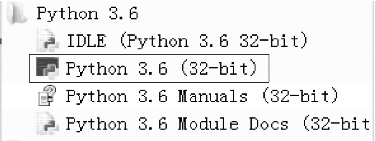 (https://www.daowen.com)
(https://www.daowen.com)
图6.27 启动“IDLE Shell”
单击并进入Python IDLE Shell窗口,在提示符“>>>”之后,输入第一个Python程序的代码:
>>>print("Hello World!")
完成输入后回车执行,如图6.28所示。
至此,我们的第一个Python程序就编写完成并成功执行了,我们可以选择自己喜欢的方法进行Python语言的学习和开发。

图6.28 IDLE Shell输出“Hello World!”
免责声明:以上内容源自网络,版权归原作者所有,如有侵犯您的原创版权请告知,我们将尽快删除相关内容。
相关文章






